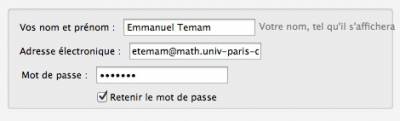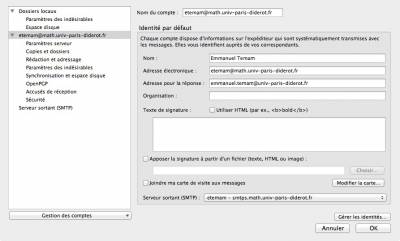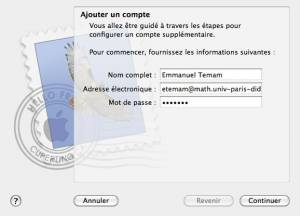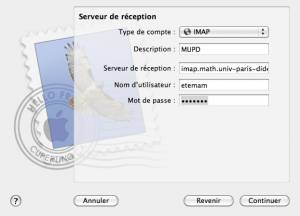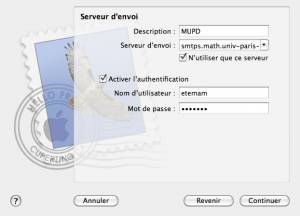Table des matières
Le terme ENTITE est pour:
- LPMA: math
- LJLL: math (les membres du ljll ont également des adresses en ljll.univ-paris-diderot.fr)
- l'UFR: math
- Equipe de Logique: math
- PPS: pps
- IREM: irem
Thunderbird
Cette documentation décrit la procédure à suivre pour configurer le logiciel de messagerie Thunderbird afin de consulter votre boîte aux lettres et envoyer des courriers électroniques.
Pré-requis :
- Télécharger et installer Mozilla Thunderbird 3
- Connaitre son adresse d'expéditeur dans le domaine @ENTITE.univ-paris-diderot.fr
Étape 1 : configuration du compte pour la consultation des mails
Au premier lancement de Thunderbird, une fenêtre Création d'un compte courrier s'ouvre.
- Vos nom et prénom
- Votre Adresse électronique (ici login@ENTITE.univ-paris-diderot.fr)
- Votre mot de passe
- Cliquer sur Continuer
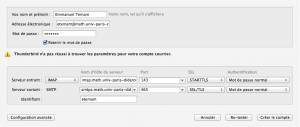 Une nouvelle fenêtre apparait. Thunderbird va faire des tests pour détecter les paramètres. Laisser Thunderbird terminer tous les tests. Bien mettre IMAP comme protocole pour le Serveur entrant. Puis cliquer sur le bouton Création manuelle (disponible à la fin des tests automatiques)
Une nouvelle fenêtre apparait. Thunderbird va faire des tests pour détecter les paramètres. Laisser Thunderbird terminer tous les tests. Bien mettre IMAP comme protocole pour le Serveur entrant. Puis cliquer sur le bouton Création manuelle (disponible à la fin des tests automatiques)
La fenêtre Paramètres des comptes Courrier et Groupes apparait avec la liste de tous les comptes configurés, en particulier votre compte que vous êtes en train d'éditer.
Dans l'arborescence de votre compte, dans la partie Paramètres serveur :
- Changer le Nom du serveur : imap.ENTITE.univ-paris-diderot.fr
- Renseigner votre Nom d'utilisateur
- Renseigner l'adresse de retour (si vous souhaitez diffuser votre alias en prenom.nom@univ-paris-diderot.fr par exemple)
Dans les Paramètres de sécurité :
- pour la Sécurité de la connexion : choisir STARTTLS
- pour la Méthode d'authentification : choisir Mot de passe normal
- Vérifier le paramètre Port : 143
Étape 2 : configuration du compte pour l'envoi des mails
Toujours dans la fenêtre Paramètres des comptes Courrier et Groupes, dans la partie Serveur sortant (SMTP) :
Sélectionner le compte en math.univ-paris-diderot.fr qui a été automatiquement créé au début de la procédureet cliquer sur le bouton Modifier.
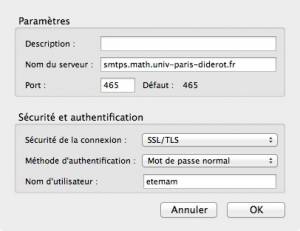 Les paramètres suivants sont à utiliser:
Les paramètres suivants sont à utiliser:
- Serveur smtp.ENTITE.univ-paris-diderot.fr (quelque soit l'ENTITE)
- Port 465
- Sécurité SSL/TLS
- Authentification: mot de passe normal
- votre login et mot de passe
Étape 3 : configuration de l'agenda partagé ou de l'annuaire (optionnel)
En option, vous pouvez compléter l'installation de votre client de messagerie Thunderbird par deux manières différentes. Ces deux méthodes ne sont pas compatibles entre elles :
- Soit par l'installation des extensions pour l'agenda partagé SOGo (webmail). Ces extensions fournissent un agenda partagé et un carnet d'adresses partagé. SOGo permet notamment de sauvegarder votre calendrier et vos contacts en ligne sur les serveurs et si vous le désirez de partager certaines de ces ressources avec vos collègues. L'installation de SOGo fournit également l'accès à l'annuaire de chevaleret et la complétion automatique des adresses email.
- Soit en configurant manuellement l'annuaire (ancienne méthode) uniquement pour la complétion automatique des adresses emails.
AppleMail
Étape 1 : configuration du compte pour la consultation et l'envoi des mails
Au premier lancement de Mail.app, une fenêtre Bienvenue dans Mail s'ouvre.
Vous devez renseigner :
- Votre Nom complet (prénom nom)
- Votre Adresse électronique
- Votre mot de passe
- Cliquer ensuite sur Continuer.
Dans la fenêtre suivante, renseigner les informations du Serveur de réception :
- Type de compte : IMAP
- Description : Math UPD
- Serveur de réception : imap.ENTITE.univ-paris-diderot.fr
- Nom d'utilisateur : il s'agit de votre login
- Mot de passe
- Cliquer ensuite sur Continuer.
Dans la fenêtre suivante, renseigner les informations du Serveur d'envoi :
- Description : Math UPD
- Nom du serveur : smtp.ENTITE.univ-paris-diderot.fr
- Cocher n'utiliser que ce serveur
- Cocher activer l'authenfication
- Nom d'utilisateur : login
- Votre mot de passe
- Cliquer ensuite sur Continuer.
Dans la fenêtre suivante, vérifier les informations du Résumé du compte :
En particulier, vérifier que les paramètres SSL sont activés et que le port du serveur de réception est le 143.
- Cocher la case se connecter à ce compte
- Cliquer ensuite sur Créer.
Si tout se passe bien, vous pouvez lire et envoyer vos emails dans Mail.app
Étape 2 : Changement de l'adresse d'expéditeur
Afin de changer votre adresse d'expéditeur pour votre compte de messagerie, aller dans la barre de menu, menu Mail puis choisir Préférences. La fenêtre de préférences s'ouvre alors
- Cliquer sur le bouton Comptes
- Dans la partie gauche de la fenêtre, sélectionner le compte de messagerie Math UPD
- Dans la partie droite de la fenêtre, sélectionner l'onglet Informations du compte
- Changer votre adresse d'expéditeur en éditant le champ Adresse électronique: prenom.nom@univ-paris-diderot.fr (ou un autre de vos alias)
- Fermer la fenêtre de préférences, le prochain email que vous rédigerez utilisera votre nouvelle adresse.
Étape 3 : configuration complémentaire
- Apple mail utilise un dossier Messages envoyés (Sent messages) et non Sent pour les messages à l'envoi. Pour modifier ce comportement il faut cliquer sur la boite Sent, puis dans le menu BAL, cliquer sur “Utiliser cette boite pour” puis sur Messages envoyés (rt #41 (accès restreint)).
- La même manipulation est à réaliser pour la corbeille, les brouillons et le spam.